Hướng Dẫn Cài Đặt Camera Yoosee Trên Điện Thoại Nhanh Nhất
Trước khi bạn có thể tận hưởng tính năng và lợi ích của camera Yoosee, bạn cần thực hiện quá trình cài đặt camera Yoosee trên điện thoại di động. Bài viết này sẽ giúp bạn hiểu rõ và thực hiện từng bước cài đặt một cách dễ dàng và nhanh chóng.
Chuẩn bị camera Yoosee trước khi lắp đặt
Trước khi bắt đầu quá trình cài đặt, hãy đảm bảo bạn đã chuẩn bị đầy đủ các dụng cụ lắp camera sau:
- Một chiếc điện thoại di động (sử dụng hệ điều hành iOS hoặc Android) với kết nối internet ổn định.
- Camera Yoosee mới hoặc đã được lắp đặt đúng cách theo hướng dẫn của nhà sản xuất.
- Mật khẩu WiFi và thông tin đăng nhập của bạn (để kết nối camera Yoosee với mạng).

Các bước cài đặt camera Yoosee trên điện thoại
Bước 1: Kết nối nguồn cho camera
Trước tiên, hãy đảm bảo camera Yoosee đã được kết nối với nguồn điện. Sử dụng một dây cáp nguồn và cắm vào nguồn điện phù hợp. Đảm bảo rằng camera đã được bật và hoạt động bình thường trước khi bạn tiếp tục.
Xem thêm: Hướng Dẫn Lắp Thẻ Nhớ Camera YooSee Chuẩn Kỹ Thuật
Bước 2: Tải và cài đặt ứng dụng Yoosee
Để cài đặt camera Yoosee trên điện thoại, bạn cần tải và cài đặt ứng dụng Yoosee từ cửa hàng ứng dụng tương ứng với hệ điều hành của bạn (App Store cho iOS hoặc CH Play cho Android). Tìm kiếm “Yoosee” trong cửa hàng ứng dụng, sau đó tải và cài đặt ứng dụng.
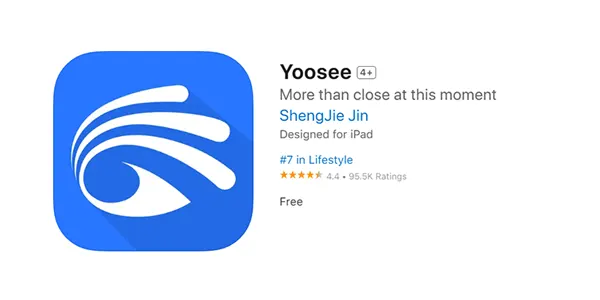
Bước 3: Đăng ký và đăng nhập
Sau khi đã cài đặt ứng dụng Yoosee, bạn cần đăng ký một tài khoản mới (nếu chưa có) hoặc đăng nhập vào tài khoản hiện có nếu đã sử dụng trước đó. Nhập thông tin cần thiết và làm theo hướng dẫn trên ứng dụng để hoàn tất quá trình đăng ký hoặc đăng nhập.
Bước 4: Thêm camera Yoosee vào ứng dụng
Sau khi đã đăng nhập thành công, bạn cần thêm camera Yoosee vào danh sách thiết bị trong ứng dụng. Để làm điều này, bạn cần thực hiện các bước sau:
- Nhấp vào biểu tượng “Thêm thiết bị” hoặc biểu tượng tương tự trên giao diện ứng dụng.
- Chọn “Thêm thiết bị Wifi” hoặc tùy chọn tương tự.
- Tiếp theo, hãy nhìn vào camera Yoosee của bạn và tìm mã QR code được in trên vỏ camera.
- Sử dụng ứng dụng Yoosee để quét mã QR code hoặc nhập mã số (serial number) được liệt kê dưới mã QR code.
- Chờ đợi ứng dụng phát hiện và kết nối với camera Yoosee.
Bước 5: Kết nối mạng cho camera Yoosee
Sau khi đã thêm camera Yoosee vào danh sách thiết bị trong ứng dụng, bạn cần kết nối camera với mạng Wifi để có thể truy cập và điều khiển từ xa. Dưới đây là các bước chi tiết:
- Trên giao diện ứng dụng Yoosee, tìm và chọn camera Yoosee đã thêm.
- Nhấp vào biểu tượng “Cài đặt” hoặc biểu tượng tùy chọn tương tự.
- Tìm và chọn mục “Cấu hình Wifi” hoặc tùy chọn tương tự.
- Ứng dụng Yoosee sẽ hiển thị danh sách các mạng Wifi có sẵn trong phạm vi. Chọn mạng Wifi mà bạn muốn kết nối camera.
- Nhập mật khẩu WiFi của mạng được chọn và nhấn Xác nhận.
- Đợi đến khi camera kết nối thành công với mạng Wifi. Trường hợp camera không kết nối được wifi bạn có thể xem cách xử lý tại đây.
Bước 6: Cấu hình cho camera Yoosee
Sau khi camera Yoosee đã kết nối thành công với mạng WiFi, bạn cần cấu hình một số thiết lập để tùy chỉnh và tối ưu hóa chất lượng hình ảnh và các tính năng khác của camera. Dưới đây là một số tùy chọn cấu hình quan trọng:
- Chất lượng video: Bạn có thể điều chỉnh chất lượng video từ thấp đến cao tùy thuộc vào yêu cầu và mạng WiFi của bạn. Chọn chất lượng phù hợp để đảm bảo hiển thị hình ảnh rõ nét và không bị giật.
- Phạm vi ghi âm: Nếu camera Yoosee của bạn có tích hợp microphone, bạn có thể điều chỉnh phạm vi ghi âm để thu âm âm thanh trong khoảng cách mong muốn.
- Cài đặt chế độ báo động: Nếu camera Yoosee hỗ trợ chế độ báo động, bạn có thể cấu hình các thiết lập liên quan đến cảm biến chuyển động, thông báo qua điện thoại, và hơn thế nữa.
- Lắp thẻ nhớ: Thẻ nhớ giúp lưu trữ băng ghi hình cho camera Yoosee, bạn có thể xem chi tiết cách lắp thẻ nhớ cho camera Yoosee tại đây.
Xem thêm: Khắc Phục Lỗi Camera Yoosee Không Lên Hình Nhanh Nhất
Bước 7: Hoàn tất và sử dụng
Sau khi đã hoàn tất các bước cấu hình, bạn đã sẵn sàng để sử dụng camera Yoosee trên điện thoại di động. Bạn có thể xem hình ảnh trực tiếp từ camera, xem lại các bản ghi video đã lưu trữ, và thậm chí điều khiển các chức năng khác của camera từ xa.
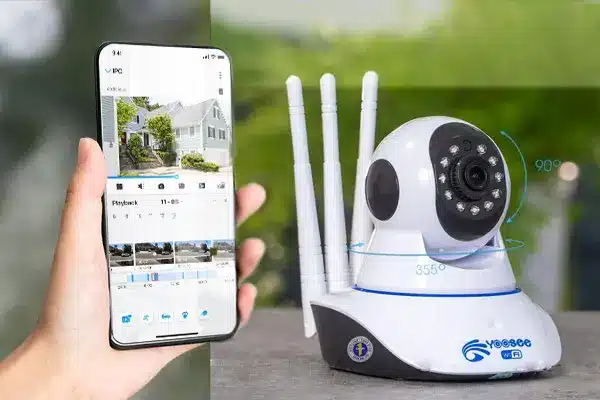
Gợi ý các mã camera Yoosee tốt nhất hiện nay
Để giúp bạn lựa chọn camera Yoosee phù hợp, dưới đây là một số mã camera Yoosee tốt nhất và được đánh giá cao hiện nay:
- Yoosee QF480: Camera có độ phân giải Full HD 1080p, hỗ trợ kết nối WiFi và tích hợp microphone và loa.
- Yoosee FV38: Camera xoay 360 độ với đèn hồng ngoại thông minh, cho phép quan sát ban đêm và chống ngược sáng.
- Yoosee VF730: Camera chống thấm nước, chống bụi và chịu được điều kiện thời tiết khắc nghiệt, phù hợp cho các vị trí lắp đặt ngoài trời.
- Yoosee C20: Camera nhỏ gọn và dễ dàng lắp đặt, có tính năng chụp ảnh và ghi video chất lượng cao.
Địa chỉ lắp camera Yoosee chính hãng tại TPHCM
Nếu bạn đang sống tại thành phố Hồ Chí Minh có nhu cầu mua và lắp đặt camera Yoosee chính hãng thì có thể liên hệ công ty ICT Sài Gòn – một trong những đơn vị thi công lắp camera giám sát chuyên nghiệp nhất hiện nay.
Là công ty kinh doanh dịch vụ công nghệ nên nhân viên tại ICT Sài Gòn được đào tạo bài bản về cả kiến thức lẫn kỹ năng. Kỹ thuật viên lắp camera của chúng tôi không chỉ am hiểu về sản phẩm thiết bị mà còn có kinh nghiệm sửa chữa, khắc phục các lỗi thường gặp trên camera giám sát, nhờ đó hỗ trợ cho khách hàng nhanh chóng và kịp thời.

Quý khách hàng có nhu cầu lắp camera Yoosee chính hãng vui lòng liên hệ 0938 928 258 hoặc đến giao dịch trực tiếp tại địa chỉ văn phòng đại diện: 232 Chu Văn An, Phường 26, Bình Thạnh, TPHCM. Rất mong được phục vụ quý khách!

Mình là phó phòng kỹ thuật tại công ty ICT SÀI GÒN, chuyên phụ trách nội dung bài đăng và hỗ trợ giải đáp thắc mắc liên quan đến vấn đề kỹ thuật và công nghệ. Bạn đọc nếu câu hỏi cần giải đáp đừng ngần ngại để lại comment bên dưới bài viết nhé


![240x900 [1]](https://ictsaigon.com.vn/storage/sliders/baner-nuc-14-essential.webp)
![240x900 [2]](https://ictsaigon.com.vn/storage/ads-rnuc12wshi700000i.webp)


